Chromebook을 별도의 화면이나 TV에 연결하는 방법

Chrome OS는 사용자가 Chromebook을 별도의 화면이나 TV에 연결할 수 있는 다양한 방법을 지원합니다.

EFS(파일 시스템 암호화)는 시스템 파일을 암호화하기 위해 Windows 운영 체제에 내장된 기능입니다. Windows 사용자는 이 기능을 사용하여 "해커"에 의한 무단 액세스 및 정보 도용으로부터 컴퓨터의 중요한 데이터를 보호할 수 있습니다.
아래 기사에서 LuckyTemplates는 Windows 컴퓨터에서 파일 시스템 암호화를 활성화하거나 비활성화하는 3가지 간단한 방법을 안내합니다.
1. 명령 프롬프트를 사용하여 EFS를 활성화 및 비활성화합니다.
1 단계:
관리자에서 명령 프롬프트를 엽니다. 이렇게 하려면 시작 메뉴의 검색 상자에 cmd를 입력하고 검색 결과 목록에서 명령 프롬프트를 마우스 오른쪽 버튼으로 클릭한 다음 관리자 권한으로 실행을 선택합니다.
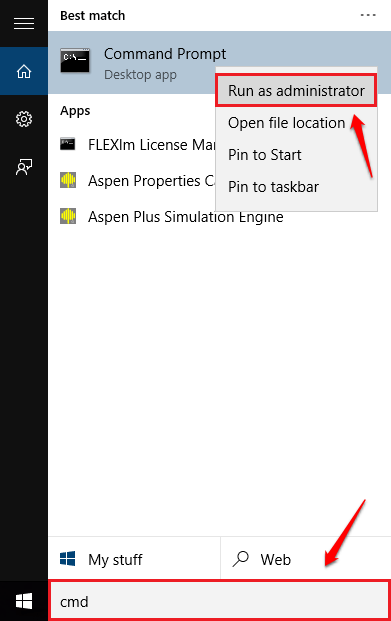
2 단계:
EFS(암호화 파일 시스템)를 비활성화하려면 명령 프롬프트 창에 다음 명령을 입력하고 Enter 키를 누릅니다.
fsutil 동작 설정 비활성화암호화 1
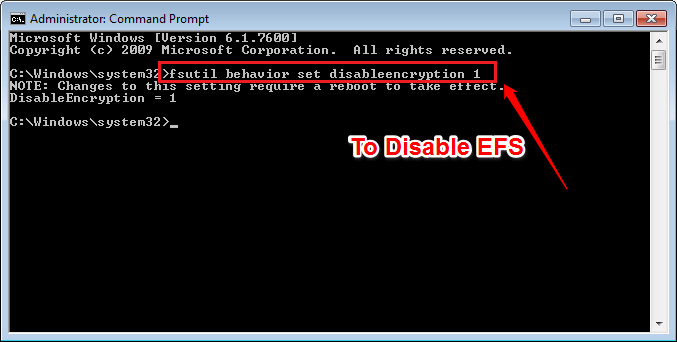
3단계:
EFS(암호화 파일 시스템)를 활성화하려면 명령 프롬프트 창에 다음 명령을 입력하고 Enter 키를 누릅니다.
fsutil 동작 설정 비활성화암호화 0
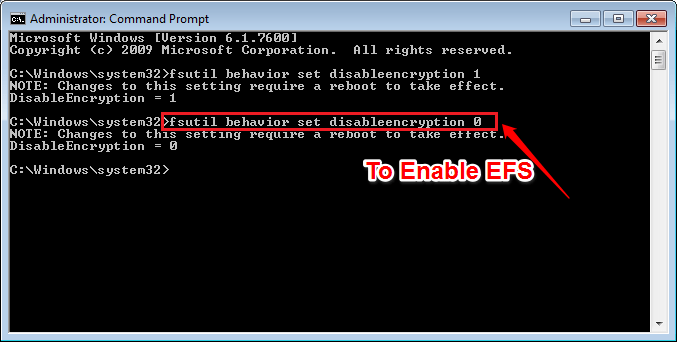
2. 레지스트리 편집기 사용
1 단계:
Windows + R 키 조합을 눌러 실행 명령 창을 연 다음 거기에 regedit를 입력 하고 Enter를 눌러 레지스트리 편집기 창을 엽니다.
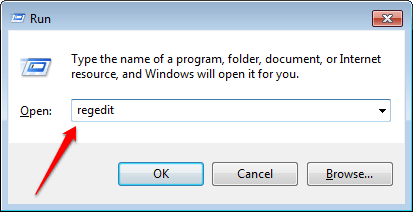
2 단계:
레지스트리 편집기 창에서 다음 키로 이동합니다.
HKEY_LOCAL_MACHINE\SOFTWARE\Microsoft\Windows NT\CurrentVersion\EFS
여기 오른쪽 창에서 EfsConfiguration이라는 키를 찾으세요. EfsConfiguration을 찾을 수 없는 경우 오른쪽 창의 빈 공간을 클릭하고 새로 만들기 = > DWORD(32비트) 값을 선택하여 새 키를 생성할 수 있습니다 .
3단계:
새로 생성된 DWORD EfsConfiguration의 이름을 지정합니다.
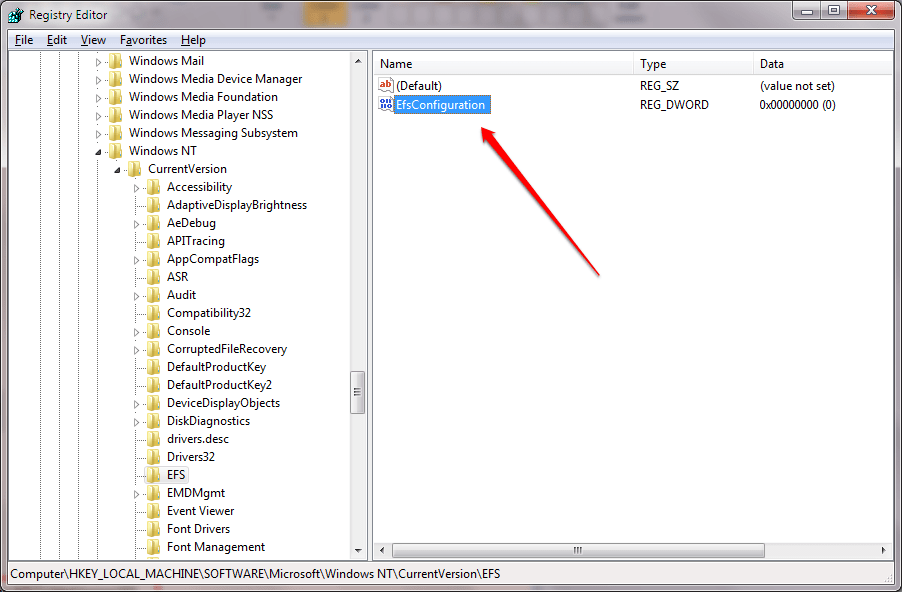
4단계:
EfsConfiguration을 두 번 클릭하여 값 데이터 프레임의 값을 편집합니다. EFS를 비활성화하려면 값 데이터 상자에 값을 1로 입력합니다.
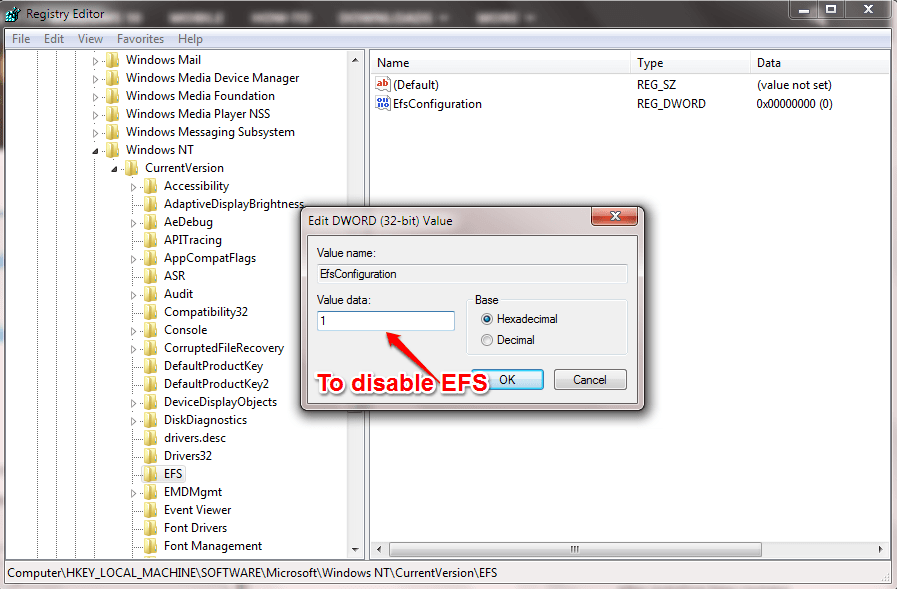
5단계:
EFS를 활성화하려면 값 데이터 상자에 값을 0으로 입력합니다.
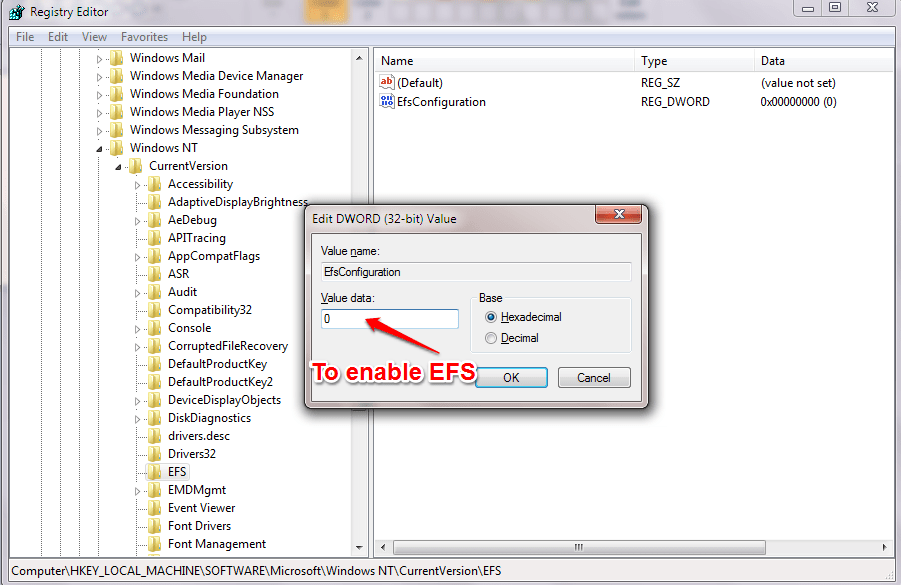
3. 서비스를 사용하여 EFS 비활성화
1 단계:
Windows + R 키 조합을 눌러 실행 명령 창을 엽니다. 그런 다음 거기에 services.msc를 입력 하고 Enter를 눌러 서비스 창을 엽니다.
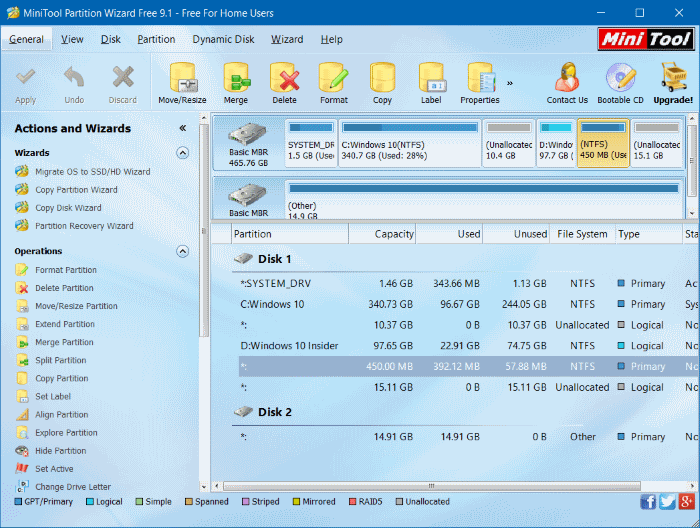
2 단계:
서비스 창이 화면에 나타납니다. 여기에서 아래로 스크롤하여 EFS(파일 시스템 암호화) 섹션을 찾습니다 .
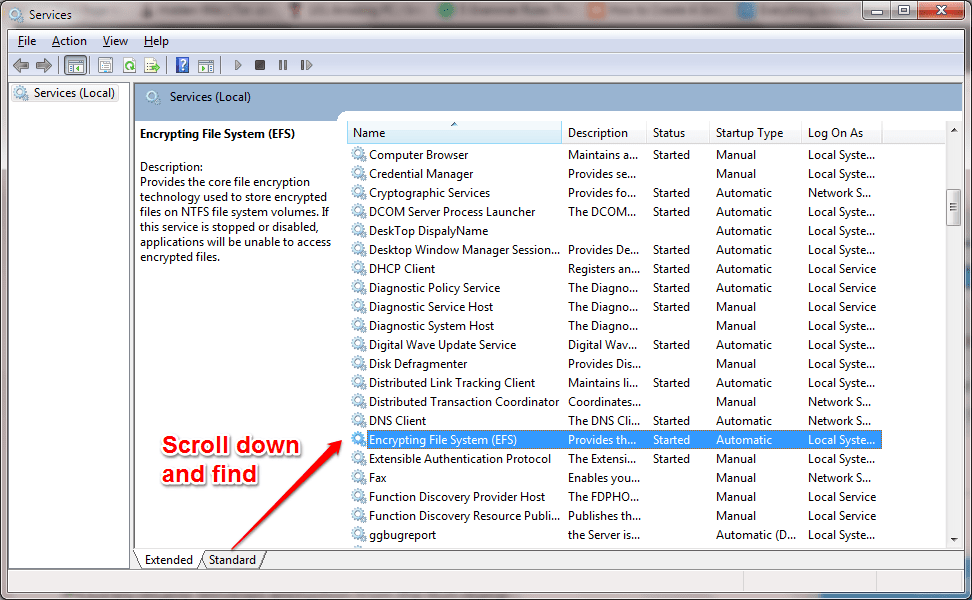
3단계:
파일 시스템 암호화(EFS) 속성 창을 열려면 파일 시스템 암호화(EFS)를 두 번 클릭합니다 .
EFS(암호화 파일 시스템) 속성 창의 시작 옵션 섹션에서 사용 안 함을 클릭 한 다음 적용 => 확인을 클릭하면 작업이 완료됩니다.
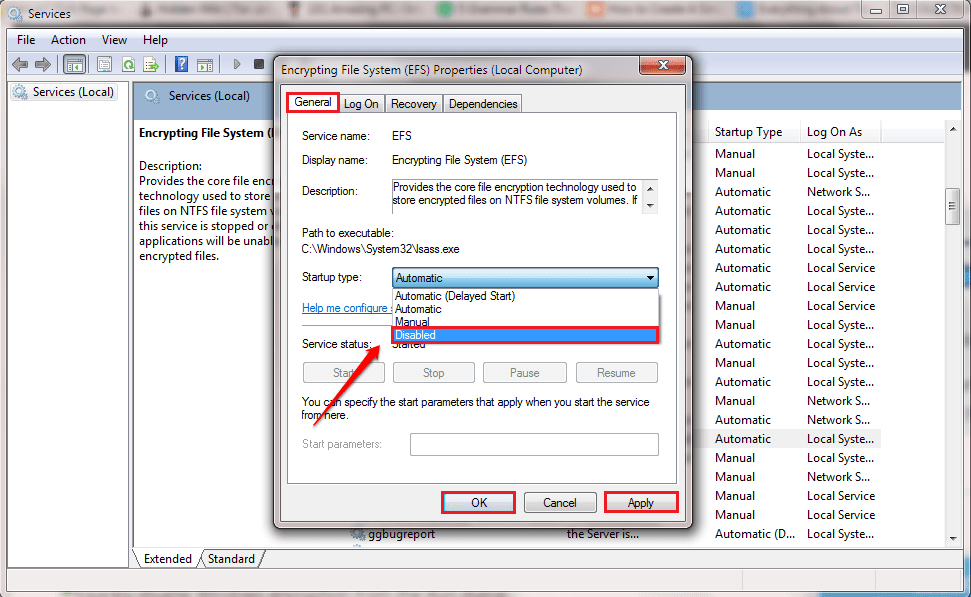
아래 기사를 더 참조하세요.
행운을 빌어요!
Chrome OS는 사용자가 Chromebook을 별도의 화면이나 TV에 연결할 수 있는 다양한 방법을 지원합니다.
iTop Data Recovery는 Windows 컴퓨터에서 삭제된 데이터를 복구하는 데 도움이 되는 소프트웨어입니다. 이 가이드에서는 iTop Data Recovery 사용 방법에 대해 자세히 설명합니다.
느린 PC와 Mac의 속도를 높이고 유지 관리하는 방법과 Cleaner One Pro와 같은 유용한 도구를 알아보세요.
MSIX는 LOB 애플리케이션부터 Microsoft Store, Store for Business 또는 기타 방법을 통해 배포되는 애플리케이션까지 지원하는 크로스 플랫폼 설치 관리자입니다.
컴퓨터 키보드가 작동을 멈춘 경우, 마우스나 터치 스크린을 사용하여 Windows에 로그인하는 방법을 알아보세요.
다행히 AMD Ryzen 프로세서를 실행하는 Windows 컴퓨터 사용자는 Ryzen Master를 사용하여 BIOS를 건드리지 않고도 RAM을 쉽게 오버클럭할 수 있습니다.
Microsoft Edge 브라우저는 명령 프롬프트와 같은 명령줄 도구에서 열 수 있도록 지원합니다. 명령줄에서 Edge 브라우저를 실행하는 방법과 URL을 여는 명령을 알아보세요.
이것은 컴퓨터에 가상 드라이브를 생성하는 많은 소프트웨어 중 5개입니다. 가상 드라이브 생성 소프트웨어를 통해 효율적으로 파일을 관리해 보세요.
Microsoft의 공식 Surface 하드웨어 테스트 도구인 Surface Diagnostic Toolkit을 Windows Store에서 다운로드하여 배터리 문제 해결 등의 필수 정보를 찾으세요.
바이러스가 USB 드라이브를 공격하면 USB 드라이브의 모든 데이터를 "먹거나" 숨길 수 있습니다. USB 드라이브의 숨겨진 파일과 폴더를 표시하는 방법은 LuckyTemplates의 아래 기사를 참조하세요.








